Tu iPhone no permanece conectado al WiFi y no estás seguro de por qué. No importa lo que intentes, tu iPhone sigue desconectándose de Internet. En este artículo, te mostraré qué hacer cuando tu iPhone sigue desconectándose del WiFi.
Apaga y vuelve a encender el Wi-Fi
Primero, intenta apagar y encender Wi-Fi. Puede haber una falla de conectividad menor que este haciendo que tu iPhone se desconecte de tu WiFi.
Ingresa a Ajustes > Wi-Fi y toca el interruptor en la parte superior de la pantalla para apagar el Wi-Fi. Vuelve a tocar el interruptor para volver a activar la conexión Wi-Fi.
Apaga y Enciende tu iPhone
Apagar y encender tu iPhone es otra forma en la que podemos abordar e intentar solucionar un problema menor de software. Apagar tu iPhone permite que todos tus programas se cierren y inicien de nuevo cuando vuelvas a encender tu iPhone.
Para apagar un iPhone 8 o un modelo anterior, mantén presionado el botón de encendido hasta que aparezca “deslizar para apagar” en la pantalla. Si tienes un iPhone X o una version posterior, mantén presionado simultáneamente el botón lateral y el botón para bajar el volumen hasta que aparezca “deslizar para apagar”.
Desliza el icono de encendido rojo de izquierda a derecha para apagar tu iPhone. Espere unos momentos, luego presiona y mantén presionado el botón de encendido (iPhone 8 o un modelo anterior) o el botón lateral (iPhone X o un modelo posterior) hasta que aparezca el logotipo de Apple en la pantalla para volver a encender tu iPhone.
Reinicie Tu enrutador o módem WiFi
Mientras reinicias tu iPhone, intenta reiniciar también tu enrutador WiFi. A veces, los problemas de WiFi están relacionados con el enrutador, no con el iPhone.
Para reiniciar tu enrutador, simplemente desconéctalo de la pared y vuelve a enchufarlo. ¡Es así de simple! Echa un vistazo a nuestro otro artículo para conocer los pasos para la solución de problemas avanzados con el enrutador Wi-Fi.
Olvídate de tu Red WiFi y Vuelve a Conectarte
Tu iPhone guarda información sobre tu red WiFi y cómo unirse a tu red WiFi cuando te conectas a ella por primera vez. Cuando cambias la forma en que tu iPhone se conecta a tu red WiFi, puedes causar una variedad de problemas.
Primero, olvida tu red WiFi, esto la borrará por completo de tu iPhone. Cuando vuelvas a conectar tu iPhone a tu red WiFi, será como si la estuvieras conectando por primera vez.
Para olvidar tu red WiFi en tu iPhone, ingresa a Ajustes > Wi-Fi y toca el botón de información (busca la i azul) junto al nombre de tu red WiFi. Luego, toca Olvidar esta red.
Ahora que olvidaste tu red Wi-Fi, vuelve a Ajustes > Wi-Fi y busca el nombre de su red en Elegir una red. Toca el nombre de tu red, luego ingresa tu contraseña de WiFi para volver a conectarte a tu red WiFi.
Restablecer los Ajustes de la Red
Restablecer los ajustes de red en tu iPhone borra todos tus ajustes de Wi-Fi, Bluetooth, Datos Móviles y VPN y los restaura a los valores predeterminados de fábrica. Esto significa que tendrás que volver a ingresar las contraseñas de Wi-Fi, volver a conectar tus dispositivos Bluetooth y volver a configurar tu VPN si tienes una.
Si hay un problema de software relacionado con los ajustes de Wi-Fi de tu iPhone, restablecer los ajustes de red generalmente solucionará el inconveniente. Ingresa a Ajustes > General > Restablecer y toca Restablecer ajustes de red. Luego, toca Restablecer ajustes de red nuevamente para confirmar. Tu iPhone se apagará, restablecerá tus ajustes de red y luego se volverá a encender.
Restauración DFU de tu iPhone
Si tu iPhone aún se desconecta del WiFi, es hora de ponerlo en modo DFU y restaurarlo. Una restauración DFU borra y luego vuelve a cargar todo el código en tu iPhone, lo que seguramente solucionará cualquier problema avanzado de software. ¡Consulta nuestra guía detallada de restauración DFU para aprender cómo poner cualquier iPhone en modo DFU!
Explorando las Opciones de Reparación
Es hora de comenzar a explorar las opciones de reparación si tu iPhone aún se desconecta de tu red WiFi. Es posible que la antena que conecta tu iPhone al WiFi se haya dañado, lo que dificulta que tu iPhone se conecte y permanezca conectado al WiFi.
Programa una cita en tu Tienda Apple más cercana si planeas que los técnicos de Apple le eche un vistazo a tu iPhone. También te recomendamos una empresa de reparación bajo demanda llamada Puls,que puede enviarte un técnico certificado en tan solo una hora.
Es posible que desees intentar comunicarte con el fabricante de tu enrutador WiFi si crees que hay un problema con él. Busca en Google el nombre del fabricante de tu enrutador y busca un número de atención al cliente para comenzar a trabajar en ello.
Conectividad WiFi: ¡Reparada!
Has solucionado el problema con tu iPhone y ahora permanece conectado al WiFi. La próxima vez que tu iPhone siga desconectándose del WiFi, ¡sabrás cómo solucionar el problema! Deja cualquier otra pregunta o comentario que tengas en la sección de comentarios a continuación.
Gracias,
David L.
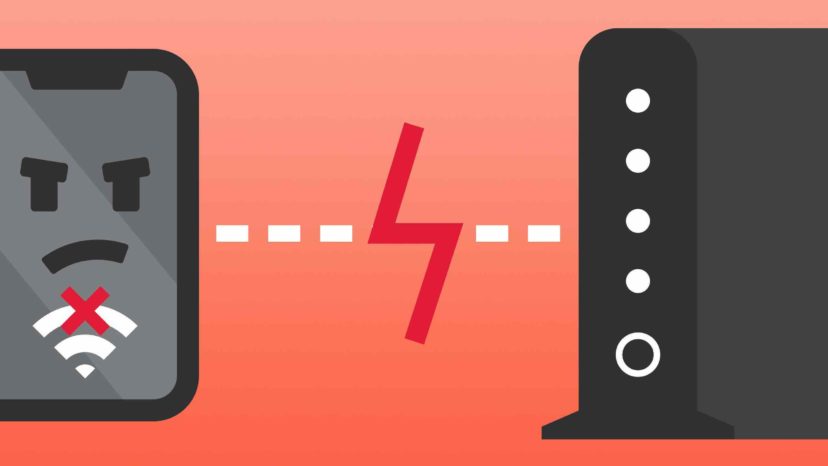
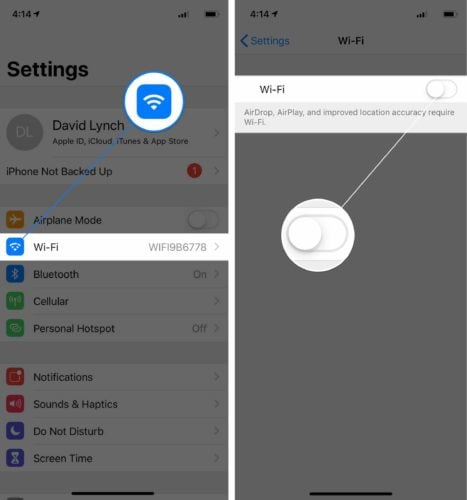
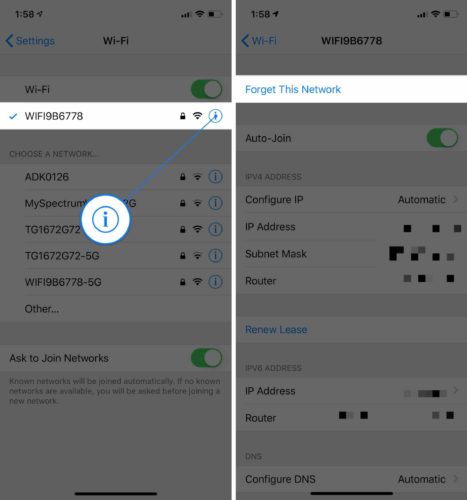
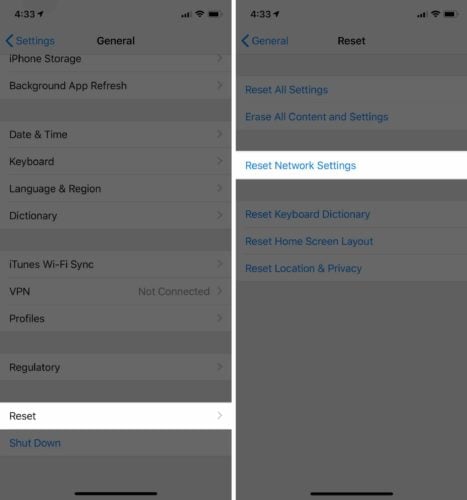
I think that the problem can be with the security level of the router, if you increase it, probably the iPhone will remain connected.
I don’t know why the iPhone decide to disconnect for this reason, but I have the same problem.
If you can solve the problem but you can’t work properly with internet, may be interesting to upgrade the router, for having more security options to configure
Hi! Is it possible that the problem is not between the router and the iPhone? I’m asking ’cause I’ve been dealing with this issue since april 2021 (I’ve purchased the new iPhone 12 pro around that time) with online and on-site Apple Support. They even replaced the device for a new one, but it still losing wifi connection while I’m not using the iPhone (my internet provider checked the router settings…and everything was running just fine). I’m starting to think that maybe there’s an issue with mi Apple ID (?) or something like that, but it’s strange ’cause my MacBook… Read more »
Do you have a VPN set up on your iPhone?